Создание брошюры или книги в Word
Word для Microsoft 365 Word для Microsoft 365 для Mac Word 2021 Word 2021 для Mac Word 2019 Word 2019 для Mac Word 2016 Word 2016 для Mac Word 2013 Еще…Меньше
Независимо от того, хотите ли вы создать брошюру для мероприятия или распечатать книгу, рассмотрите возможность использования встроенных параметров страницы для брошюр, в которые входит Word. Макет «Брошюра» поможет вам автоматически распечатать документ так, как требуется для их сложения и переплета.
Для достижения наилучших результатов измените макет документа перед тем, как приступать к его написанию. Так вам не придется выполнять лишние действия, если окажется, что таблицы или другие объекты в документе расположены неправильно.
Создание книги или брошюры
-
На вкладке Поля измените для параметра Несколько страниц параметр Брошюра. Ориентация автоматически изменится на Альбомная.
Совет: Если документ длинный, может потребоваться разделить его на несколько брошюр, а затем соединить их в одну книгу. В разделе число страниц в брошюре выберите нужное количество страниц в каждой брошюре.
-
Вы можете выбрать и увеличить значение переплета, чтобы зарезервировать место во внутренней сгиб для переплета.

-
Перейдите на вкладку Бумага и выберите размер бумаги. Конечный размер брошюры — половина размера бумаги.
Совет: Вы можете оформить свою брошюру, используя различные средства. Например, чтобы добавить границы к каждой странице, на вкладке Макет окна Параметры страницы нажмите кнопку Границы.
-
Нажмите кнопку ОК. Если в документе уже есть содержимое, текст будет отформатирован автоматически, но вам может потребоваться вручную настроить такие объекты, как изображения и таблицы.
Перейдите в окно Макет и выберите значок запуска диалогового окно «Настройка страницы» в правом нижнем углу.
Параметры печати брошюр
При печати брошюры проверьте параметры печати, чтобы убедиться, что вы печатаете на обеих сторонах листа, а листы переворачиваются, как нужно.
-
Щелкните Файл > Печать.
-
Если ваш принтер поддерживает автоматическую печать на обеих сторонах, измените Печататьодностороннюю на Печать на обеих сторонах
. Выберите параметр Переворачивать страницы относительно короткого края, чтобы текст на обратной стороне не был перевернут. -
Если ваш принтер не поддерживает автоматическую двустороннюю печать, выберите Печать вручную на обеих сторонах и вставляйте страницы в принтер при появлении соответствующего запроса.
 Чтобы страницы печатались правильно, переворачивайте их относительно короткого края бумаги согласно инструкциям принтера.
Чтобы страницы печатались правильно, переворачивайте их относительно короткого края бумаги согласно инструкциям принтера.Совет: Чтобы документ выглядел профессионально, вы можете добавить номера страниц в верхний или нижний колонтитул. Дополнительные сведения см. в добавлении номеров страниц.
См. также
Брошюра: советы по номеру страниц.
Создание разных колонтитулов для четных и нечетных страниц
Получить шаблоны публикации Майкрософт
Создание книги или брошюры
Перейдите в >макета поля >
настраиваемые поля.Измените параметр для параметра Несколько страниц наБрошюра. Ориентация автоматически изменится на Альбомная.
Совет: Если документ длинный, может потребоваться разделить его на несколько брошюр, а затем соединить их в одну книгу. В разделе число страниц в брошюре выберите нужное количество страниц в каждой брошюре.
Чтобы оставить место для переплета, увеличьте значение параметра Переплет.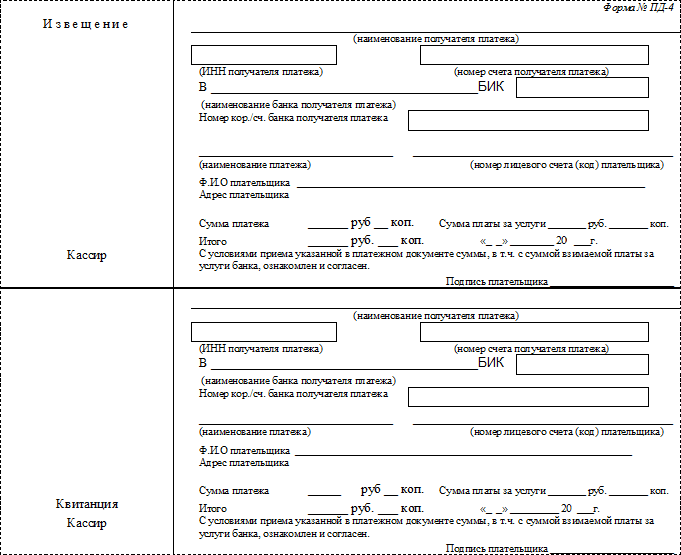
Вы можете оформить свою брошюру, используя различные средства. Например, чтобы добавить границы к каждой странице, на вкладке Макет окна Настраиваемые поля выберите Границы.
Нажмите кнопку ОК.
Если в документе уже есть содержимое, текст будет отформатирован автоматически, но вам может потребоваться вручную настроить такие объекты, как изображения и таблицы.
Перейдите в >страницы и проверьте размер бумаги.
Параметры печати брошюр
При печати брошюры проверьте параметры печати, чтобы убедиться, что вы печатаете на обеих сторонах листа, а листы переворачиваются, как нужно. Если принтер поддерживает автоматическую печать на обеих сторонах, выполните указанные здесь действия.
-
На вкладке Файл выберите пункт Печать.
-

Совет: Чтобы документ выглядел профессионально, вы можете добавить номера страниц в верхний или нижний колонтитул. Дополнительные сведения см. в добавлении номеров страниц.
Примечание: Если ваш принтер не поддерживает автоматическую печать на обеих сторонах, необходимо напечатать каждую страницу вручную.
См. также
Создание брошюры на использование шаблона Word
Брошюра: советы по номеру страниц.
Создание разных колонтитулов для четных и нечетных страниц
Получить шаблоны публикации Майкрософт
HUAWEI Smart Office — HUAWEI Россия
СуперУстройство
СуперКреативность
Творчество без границ
Раскройте свой творческий потенциал
Многозадачность
Легко выполняйте несколько задний одновременно
Конференц-связь
Умная видеоконференция, мобильное пространство для встреч
Продуктивность
Эффективная рабочая среда
Образование
Дистанционное обучение без проблем
Развлечения
Больше возможностей для просмотра развлекательного контента и игр
Творчество без границ Многозадачность Конференц-связь Продуктивность Образование Развлечения
Проявляйте свои
способности
Функция «Мультискрин»1
Эффективное взаимодействие устройств
Функция «Мультискрин» дарит возможность для творчества без границ.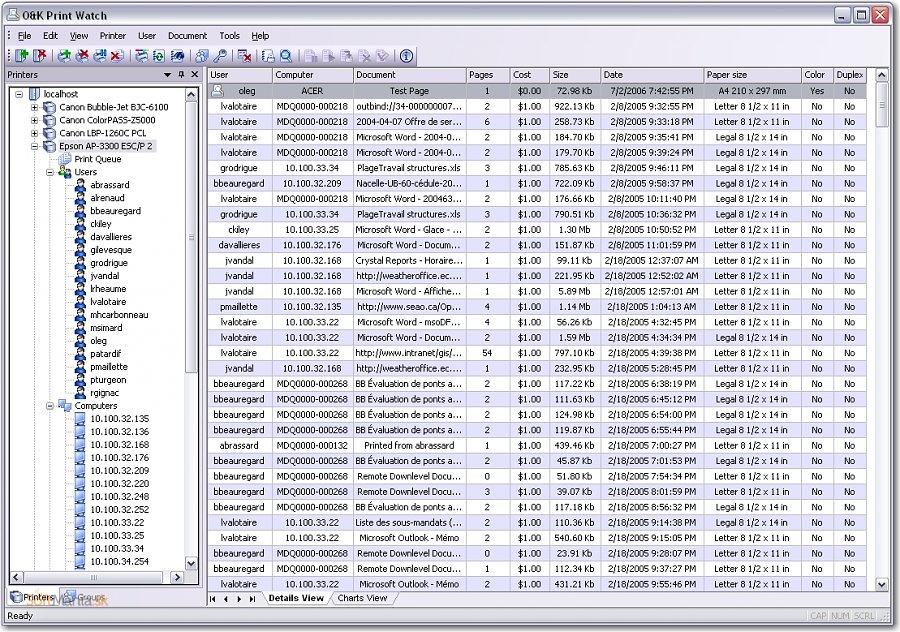 Режим взаимодействия позволяет переносить изображения, текст, документы с одного устройства на другое. Вы можете начать добавлять заметки на планшете во время обсуждения концепции проекта, потом перетащить макет на компьютер для дальнейшего редактирования, а затем перенести обратно на планшет и поделиться результатами своего труда с коллегами.
Режим взаимодействия позволяет переносить изображения, текст, документы с одного устройства на другое. Вы можете начать добавлять заметки на планшете во время обсуждения концепции проекта, потом перетащить макет на компьютер для дальнейшего редактирования, а затем перенести обратно на планшет и поделиться результатами своего труда с коллегами.
AI Search2
Находите все, что вам нужно, всегда и везде
Благодаря функции «Мультискрин» вы можете более эффективно и быстро искать нужные документы, не переключаясь между устройствами. На экране ноутбука мгновенно отобразятся результаты среди данных, хранящихся на локальном устройстве и на планшете. Результаты могут быть отсортированы по различным категориям для более организованного отображения.
Подбор цвета3
Найдите идеальный
оттенок
С помощью стилуса HUAWEI M-Pencil коснитесь нужного цвета на фото на планшете, чтобы использовать его в процессе творчества. В режиме взаимодействия, выбрав цвет на планшете, вы можете продолжить работать на своем компьютере и добавлять интересные детали, применяя инструменты ноутбука.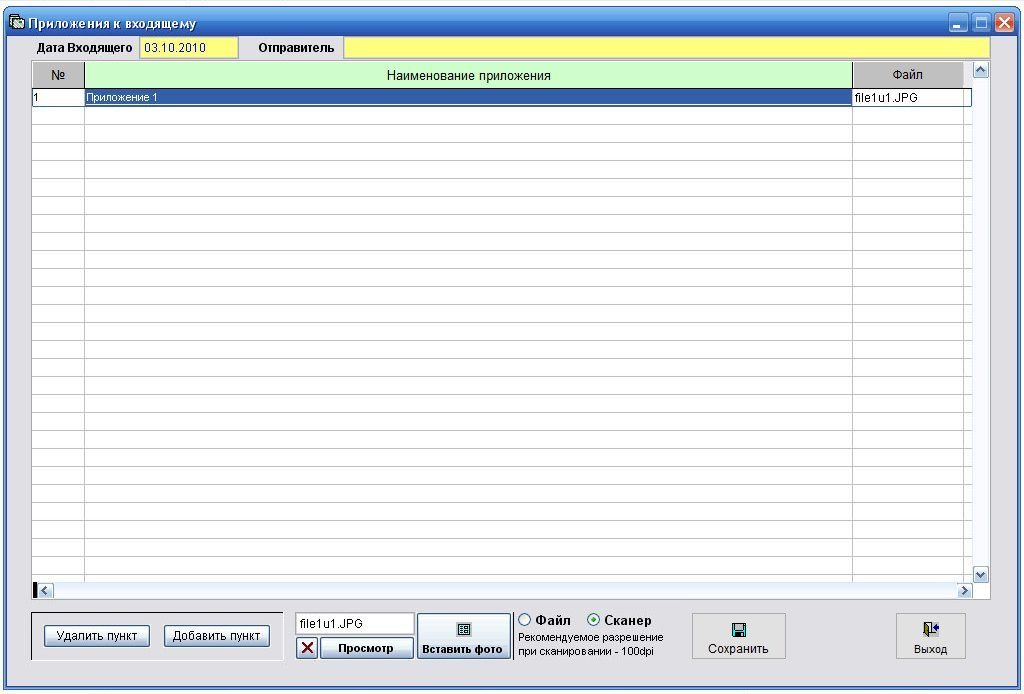
Функция «Мультискрин» дарит возможность для творчества без границ. Режим взаимодействия позволяет переносить изображения, текст, документы с одного устройства на другое. Вы можете начать добавлять заметки на планшете во время обсуждения концепции проекта, потом перетащить макет на компьютер для дальнейшего редактирования, а затем перенести обратно на планшет и поделиться результатами своего труда с коллегами.
Благодаря функции «Мультискрин» вы можете более эффективно и быстро искать нужные документы, не переключаясь между устройствами. На экране ноутбука мгновенно отобразятся результаты среди данных, хранящихся на локальном устройстве и на планшете. Результаты могут быть отсортированы по различным категориям для более организованного отображения.
С помощью стилуса HUAWEI M-Pencil коснитесь нужного цвета на фото на планшете, чтобы использовать его в процессе творчества. В режиме взаимодействия, выбрав цвет на планшете, вы можете продолжить работать на своем компьютере и добавлять интересные детали, применяя инструменты ноутбука.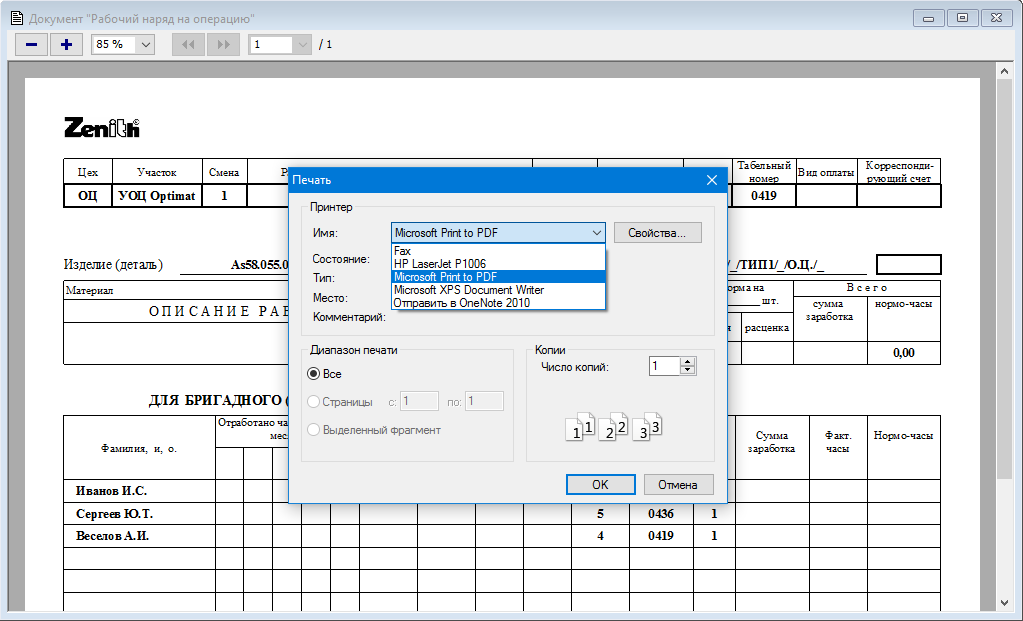
Посмотреть список моделей устройств, поддерживающих эту функцию >
Выполняйте несколько
задач одновременно
Подключение двух устройств4
Всегда оставайтесь продуктивными
Помимо стандартной функции быстрого подключения, теперь доступен новый способ сопряжения наушников с другими устройствами — с помощью перетаскивания значка наушников на значок нужного устройства. Кроме того, наушники HUAWEI поддерживают одновременное подключение к двум устройствам, поэтому вы можете отвечать на входящие вызовы, не отвлекаясь от онлайн-встречи или проекта редактирования видео.
Умная видеоконференция
Мобильное пространство
для встреч
Камера с искусственным интеллектом5
Будьте в центре внимания
Оставайтесь в центре кадра благодаря умной камере FollowCam во время видеовызовов и онлайн-конференций, даже если вы двигаетесь или перемещаетесь в пределах видимости камеры. Общайтесь с собеседниками лицом к лицу, словно вы сидите за столом друг напротив друга. А если вы находитесь вне офиса или на фоне есть другие люди или объекты, которые хотелось бы скрыть, вы можете использовать Виртуальный фон, чтобы проводить встречи на высшем уровне, даже когда вы работаете удаленно. Включите функцию зрительного контакта, чтобы поддерживать общение с собеседником лицом к лицу. Покажите себя с лучшей стороны во время видеовызовов, используя настройки эффекта украшения.
Общайтесь с собеседниками лицом к лицу, словно вы сидите за столом друг напротив друга. А если вы находитесь вне офиса или на фоне есть другие люди или объекты, которые хотелось бы скрыть, вы можете использовать Виртуальный фон, чтобы проводить встречи на высшем уровне, даже когда вы работаете удаленно. Включите функцию зрительного контакта, чтобы поддерживать общение с собеседником лицом к лицу. Покажите себя с лучшей стороны во время видеовызовов, используя настройки эффекта украшения.
FollowCam
Говорящий всегда в центре кадра
Виртуальный фон
Удобное переключение фона
Зрительный контакт
Более естественное общение во время видеовызовов
Украшение
Покажите себя с лучшей стороны
Обработка звука с ИИ6
Высокое качество передачи голоса во время вызовов
Включите функцию повышения качества речи* для обеспечения кристально чистого звука во время звонков, даже если вы находитесь в дороге или в шумном месте. Разработанная Huawei технология подавления шума на базе алгоритмов искусственного интеллекта позволяет идентифицировать голоса говорящих и отделять их от окружающего шума, чтобы собеседники четко слышали друг друга.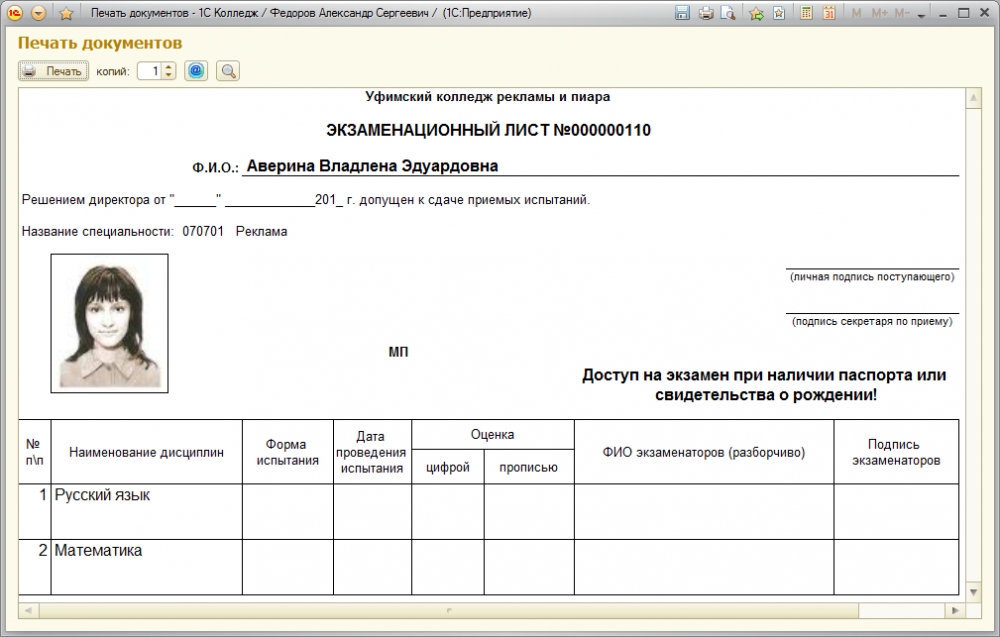 *Функция повышения качества речи применима, только когда говорит один человек и используется гарнитура 3,5 мм.
*Функция повышения качества речи применима, только когда говорит один человек и используется гарнитура 3,5 мм.
Эффективная
рабочая среда
Беспроводная проекция7
Разница ощутима
Перетащите значок монитора к значку компьютера, чтобы подключить устройства друг к другу и наслаждайтесь широким обзором. Освободите больше места под мышь и клавиатуру и избавьте себя от лишних проводов и громоздких конструкций. Вам будет удобно редактировать видео на большом экране, который обеспечивает более высокую детализацию и четкость изображения.
Посмотреть список моделей устройств, поддерживающих эту функцию >
Дистанционное обучение
без проблем
Функция «Мультискрин»8
Два экрана для
более эффективного обучения
Включите режим расширения во время использования функции «Мультискрин», чтобы превратить планшет в дополнительный экран, который можно использовать для общения в групповом чате, записей заметок или выполнения задания, не отвлекаясь от основных онлайн-занятий, которые транслируются на другом экране.
Всплывающее окно для сопряжения9
Быстрая печать документов
Распечатайте документы или материалы для чтения легко и быстро, просто поднеся планшет к принтеру. С помощью всплывающего окна вы сможете быстро сопрячь два устройства и приступить к печати. Это настолько просто, что все члены вашей семьи смогут в любое время распечатать необходимый документ, и вам даже не нужно будет показывать, как это делается.
Посмотреть список моделей устройств, поддерживающих эту функцию >
Больше возможностей для
просмотра развлекательного контента и игр
Узнайте больше о возможностях
HUAWEI Smart Office Мобильное облако HUAWEI
Доступность сервисов облака и удобство их использования. Сохраняйте файлы в облаке, чтобы освободить место на вашем устройстве. Файлы загружаются в облако и синхронизируются с другими устройствами. Мобильное облако HUAWEI обеспечивает безопасность и конфиденциальность при передаче и хранении файлов.
Узнайте больше
>
- Данная функция поддерживается только некоторыми планшетами HUAWEI с HarmonyOS 2 (и выше) и некоторыми компьютерами HUAWEI, на которых установлено приложение PC Manager 11.1 (и выше). В будущем данная функция будет также поддерживаться на других устройствах. Для получения дополнительной информации обратитесь в службу поддержки клиентов HUAWEI.
- Данная функция доступна только на некоторых моделях планшетов HUAWEI с HarmonyOS 2 и выше, а также на некоторых ноутбуках HUAWEI с программой PC Manager 13.0.2.300 и выше. Если у вас возникли вопросы по работе этой функции, обратитесь в местную службу поддержки клиентов Huawei.
- Эта функция поддерживается только некоторыми приложениями. Список поддерживаемых приложений будет регулярно обновляться. Эффекты приведены для справки. Интерфейс и опыт использования этой функции могут отличаться в зависимости от конкретного продукта.
- Данная функция доступна только на некоторых моделях наушников HUAWEI, а также на некоторых ноутбуках HUAWEI с программой PC Manager 13.
 0.2.300 и выше. Если у вас возникли вопросы по работе этой функции, обратитесь в местную службу поддержки клиентов Huawei.
0.2.300 и выше. Если у вас возникли вопросы по работе этой функции, обратитесь в местную службу поддержки клиентов Huawei. - Данная функция доступна только на некоторых ноутбуках HUAWEI с программой PC Manager 13.0.2.300 и выше. Эта функция отключена по умолчанию. Вы можете открыть центр управления с помощью панели задач, чтобы включить или выключить функцию.
- Данная функция доступна только на некоторых ноутбуках HUAWEI с программой PC Manager 13.0.1 и выше. Если у вас возникли вопросы по работе этой функции, обратитесь в местную службу поддержки клиентов Huawei.
- Данная функция доступна только на некоторых моделях мониторов HUAWEI, а также на некоторых ноутбуках HUAWEI с программой PC Manager 12.0.2 и выше. Если у вас возникли вопросы по работе этой функции, обратитесь в местную службу поддержки клиентов Huawei.
- Данная функция доступна только на некоторых моделях планшетов HUAWEI, а также на некоторых ноутбуках HUAWEI с программой PC Manager 12.
 0.2 и выше. Если у вас возникли вопросы по работе этой функции, обратитесь в местную службу поддержки клиентов Huawei.
0.2 и выше. Если у вас возникли вопросы по работе этой функции, обратитесь в местную службу поддержки клиентов Huawei. - Данная функция поддерживается смартфонами HUAWEI с EMUI 12 или выше, на которых установлено приложение HUAWEI AI Life 12.0 или выше, планшетами HUAWEI с HarmonyOS 2 или выше, на которых установлено приложение HUAWEI AI Life, и компьютерами HUAWEI, на которых установлена программа PC Manager 12.0 или выше. Для получения дополнительной информации обратитесь в службу поддержки клиентов Huawei. Для использования данной функции включите Bluetooth и Wi-Fi и войдите в ваш аккаунт HUAWEI. При использовании смартфонов и планшетов устройства должны находиться на расстоянии не более 30 см от принтера для отображения уведомления о сопряжении, а при использовании компьютеров — на расстоянии не более 1 м. Фактические данные могут отличаться.
- *Для получения дополнительной информации о работе функции и при возникновении вопросов, связанных с уведомлением о сопряжении, использованием функции, ограничениях и поддерживающих данную функцию моделях компьютеров, наушников, колонок, мышей, клавиатур, принтеров и других устройств посетите официальный веб-сайт HUAWEI или обратитесь на горячую линию поддержки клиентов HUAWEI (950800).

- **Для получения дополнительной информации о функциях HUAWEI Smart Office см. раздел Советы в программе PC Manager на ноутбуке.
Другие устройства
Распечатать документ в Word
Word для Microsoft 365 Word для Интернета Word 2021 Word 2019 Word 2016 Word 2013 Word 2010 Word 2007 Word Starter 2010 Дополнительно…Меньше
Перед печатью вы можете предварительно просмотреть документ и указать, какие страницы вы хотите напечатать.
Предварительный просмотр документа
Выберите Файл > Печать .
Для предварительного просмотра каждой страницы выберите стрелки вперед и назад внизу страницы.

Если текст слишком мал для чтения, используйте ползунок масштабирования в нижней части страницы, чтобы увеличить его.
Выберите количество копий и любые другие необходимые параметры, а затем нажмите кнопку Печать .
Выберите Файл > Распечатать .
org/ListItem»>Чтобы напечатать только определенные страницы, выполните одно из следующих действий:
Чтобы напечатать страницу, показанную в предварительном просмотре, выберите Печать текущей страницы .
org/ListItem»>
Для печати последовательных страниц, например 1–3, выберите Custom Print и введите номера первой и последней страниц в поле Pages .
Чтобы одновременно распечатать отдельные страницы и диапазон страниц (например, страницу 3 и страницы 4-6), выберите Custom Print и введите номера страниц и диапазоны, разделенные запятыми (например, 3, 4-6). .
Чтобы распечатать только определенные страницы, распечатать некоторые свойства документа или распечатать отслеженные изменения и комментарии, выберите стрелку в разделе Настройки рядом с Печать всех страниц (по умолчанию), чтобы просмотреть все параметры.
Примечание. Если принтер, выбранный вами в разделе Принтер , поддерживает параметры цветной, черно-белой печати и печати в оттенках серого, эти параметры появятся в списке под номером 9.0011 Настройки .
- org/ListItem»>
В разделе Настройки выберите параметр цветной печати и любые другие необходимые параметры, а затем нажмите кнопку Печать .
Выберите Файл > Распечатать .
Открыть документ с комментариями. Если опция комментариев не отображается сразу, перейдите к Обзор > Показать разметку и выберите из списка только Комментарии .
Вы можете распечатать комментарии одного конкретного рецензента, выбрав рецензента в разделе Конкретные люди .
org/ListItem»>В разделе Settings выберите Print Markup .
Выберите Распечатайте .
Ваш документ будет напечатан с комментариями.
Выберите Файл > Распечатать .
Примечание. Если вы хотите напечатать документ без комментариев, перейдите к Просмотр > Отслеживание > Без пометок , а затем распечатайте документ.
Печать из Word для Интернета может показаться немного запутанной. Это связано с тем, что сначала создается PDF-файл для сохранения макета и форматирования, а затем вы печатаете PDF-файл.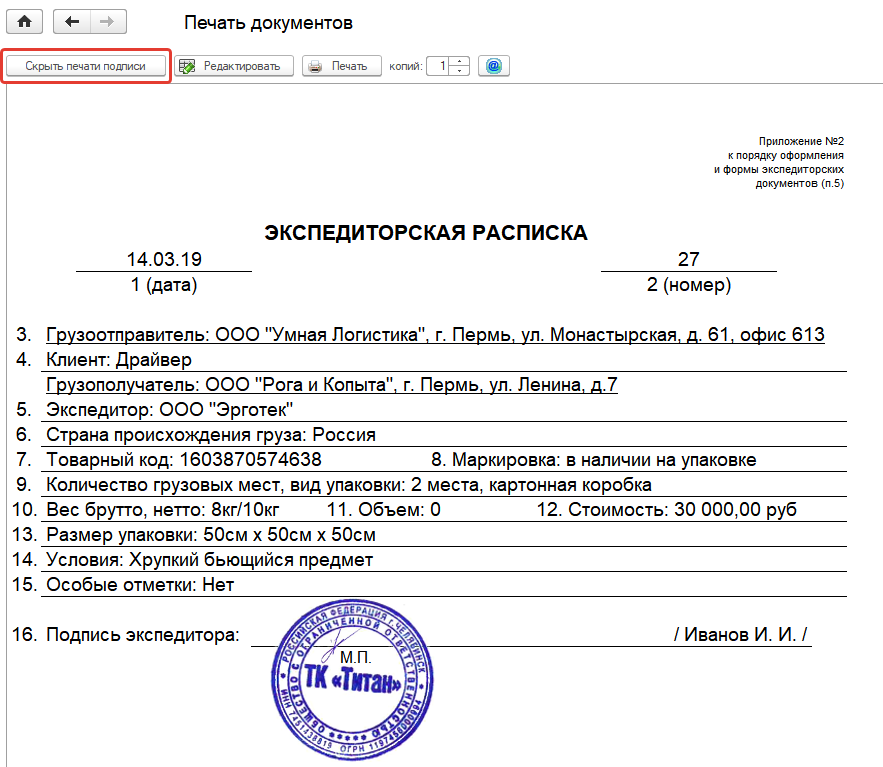
Примечание. Если вы используете Internet Explorer в Windows 7 или более ранней операционной системе, вам необходимо загрузить и установить бесплатное приложение Adobe Reader, прежде чем вы сможете распечатать документ.
Распечатайте документ
Щелкните Файл > Распечатать > Распечатать .
Примечания:
Если вы находитесь в режиме чтения, щелкните Печать в верхней части экрана.
org/ListItem»>Щелкните Щелкните здесь, чтобы просмотреть документ в формате PDF , чтобы открыть предварительный просмотр документа в формате PDF.
Совет: Если средством просмотра PDF по умолчанию является Word, отмените задание печати Word для Интернета, откройте документ в Word ( Редактировать документ > Редактировать в Word ) и распечатайте его из Word ( Файл > Печать ).
Распечатайте документ:
- org/ListItem»>
В Windows 7 выберите принтер и измените или сохраните другие нужные параметры, а затем щелкните Печать .
В Windows 8 в приложении Reader проведите вверх от нижнего края экрана (или щелкните правой кнопкой мыши в любом месте) и выберите Распечатать . На странице «Печать» выберите принтер, выберите нужные параметры и нажмите «Печать ».
В Windows 10 в приложении Reader проведите вверх от нижнего края экрана (или щелкните левой кнопкой мыши в любом месте) и выберите Print . На странице «Печать» выберите принтер, установите нужные параметры и нажмите 9.
 0011 Распечатать .
0011 Распечатать .
Веб-приложение Word создаст PDF-копию вашего документа.
Если вам нужно несколько копий распечатки, измените количество копий на странице печати:
В Windows 7 или более ранней версии в верхней части страницы «Печать» находится поле с надписью Копии со стрелками вверх и вниз для выбора необходимого количества копий документа. Сделайте свой выбор (либо введя число, либо используя стрелки), а затем нажмите Распечатать .
В Windows 8 или Windows 10 выберите количество копий для печати (либо введя число, либо используя кнопки + и – ), а затем нажмите Печать .

Примечание. Если принтер, выбранный вами в разделе Принтер , поддерживает параметры цветной, черно-белой печати и печати в оттенках серого, параметры появятся в списке в разделе Настройки .
Щелкните Файл > Печать .
В разделе Settings выберите параметр цветной печати и любые другие параметры, которые вы хотите, и нажмите кнопку Кнопка печати .
- org/ListItem»>
Веб-сайт производителя вашего принтера (где можно найти обновленные драйверы принтера)
Форумы сообщества Microsoft 365
Учебник: Проблемы с принтером в Windows
Печать в черно-белом режиме
Как распечатать документ, если у вас нет принтера
Может быть трудно понять, что делать, когда вас просят предоставить печатную копию документа, но у вас нет доступа к принтеру по адресу дом. Хотя раньше можно было поспорить, что принтер есть дома у каждого, сейчас это не так, но если у вас его нет, есть вероятность, что в какой-то момент вы встретите кого-то, меморандум и настаивает на бумажной копии.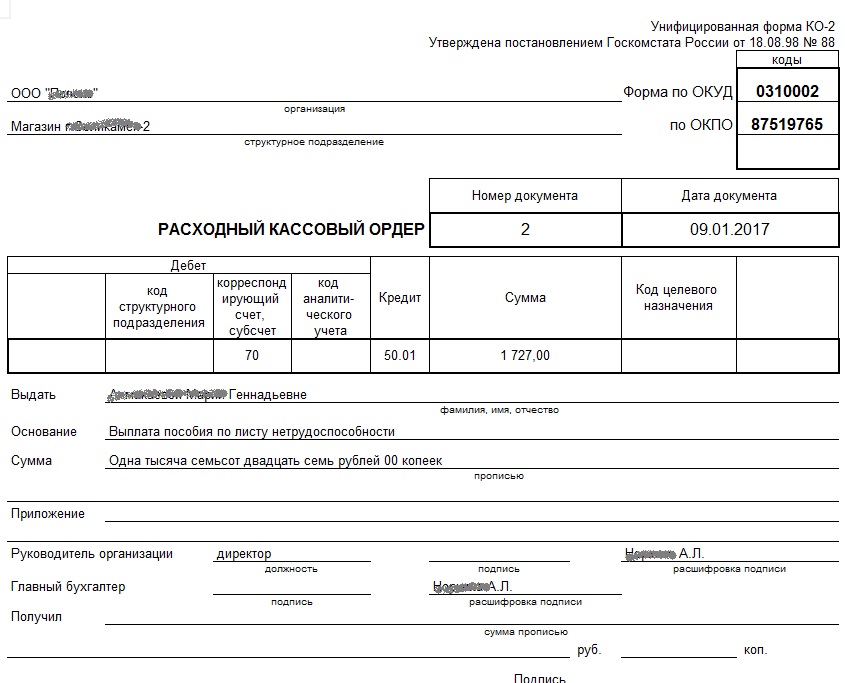
Если вы оказались в такой ситуации, у вас есть варианты. Чтобы помочь, я изучил различные методы, которые вы можете использовать, чтобы передать документ с вашего компьютера тому, кто в нем нуждается, и придумал несколько советов и соображений по печати без собственного принтера.
Прежде чем я перейду к этому, вам нужно…
Подготовиться к печати
Предположительно, файл, который вы хотите напечатать, находится на компьютере, и вам нужно каким-то образом получить его оттуда на другой компьютер, подключенный к принтеру. В зависимости от того, какой метод вы используете, вы можете загрузить свой файл в Интернет и распечатать его в определенном месте (некоторые службы могут даже напрямую подключаться к облачным службам, таким как Google Drive, OneDrive или Dropbox). Если принтер — или организация, которой принадлежит принтер, — не поддерживает загрузку из Интернета, возможно, вам придется поместить файл на флэш-накопитель, возможно, с разъемом USB-A.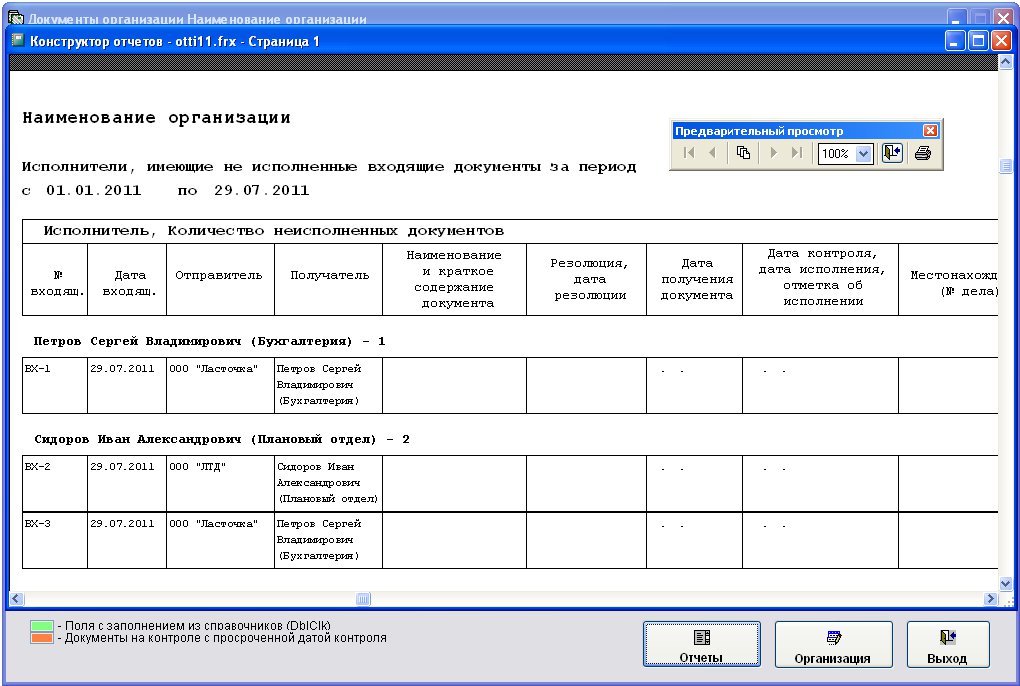 Если вы не уверены, принимает ли онлайн-файлы место, куда вы собираетесь, проверьте заранее.
Если вы не уверены, принимает ли онлайн-файлы место, куда вы собираетесь, проверьте заранее.
Что касается того, какие файлы вы можете распечатать, то разные службы поддерживают разные типы файлов. В моих запросах форматы Microsoft Word .docx и Adobe PDF были общепринятыми, так что, вероятно, это путь, если вы пытаетесь распечатать текст. Если ваш документ Word включает в себя множество настраиваемых форматов, шрифтов и/или изображений, вы можете сначала экспортировать его в формате PDF, чтобы убедиться, что он печатается именно так, как вы хотите.
После того, как вы это сделаете, вот некоторые из ваших вариантов:
Распечатать в библиотеке или школе
Если вы учитесь или имеете доступ к публичной библиотеке, вы, скорее всего, сможете распечатать там документы бесплатно или по низкой цене за страницу. Вероятно, на сайте вашего учреждения есть инструкции, как что-то распечатать, или вы всегда можете обратиться за помощью к библиотекарю. Я смог загрузить свой документ в Интернет, а затем бесплатно распечатать его в любом из филиалов моей местной библиотеки.
Стоит отметить, что вы, вероятно, не захотите распечатывать документы с конфиденциальным содержанием или личной информацией в таких местах — например, вы, вероятно, будете распечатывать их с незнакомого веб-портала, используя незнакомый компьютер. Возможно, ваша школа разрешит вам печатать прямо с вашего собственного ноутбука, но в любом случае вы будете печатать в сети, которую вы не контролируете, а это означает, что существует определенный уровень риска.
Если принтер не расположен близко к компьютеру, всегда существует вероятность того, что кто-то еще может получить доступ к вашему документу после того, как он выйдет из принтера, в зависимости от того, как настроена библиотека. Если вам нужно распечатать медицинские документы или что-то подобное, вы можете рассмотреть другие методы.
Спросите друга или члена семьи
Если вы собираетесь распечатать только одну или две страницы и у членов семьи или друзей есть принтер, всегда стоит спросить их, можете ли вы им пользоваться.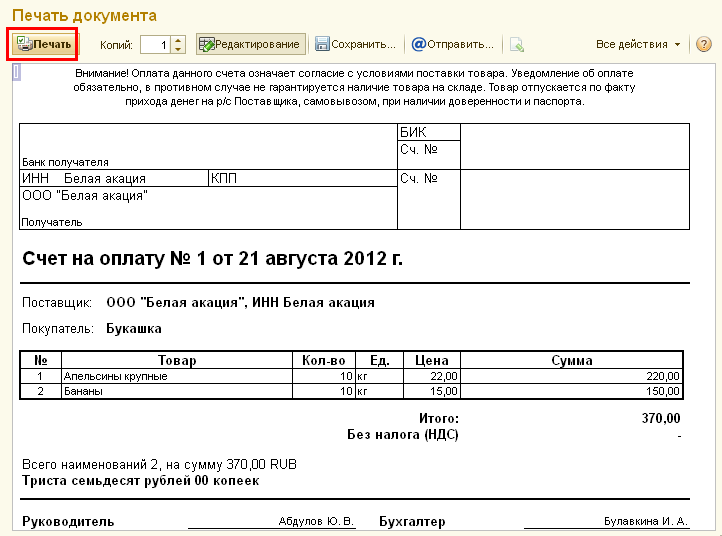 Это может помочь избежать проблем с конфиденциальностью, которые могут возникнуть при печати с использованием общедоступного оборудования. Хотя это может быть не лучший метод, если вы хотите распечатать весь роман (если только вы не готовы отплатить за их щедрость, принеся собственную бумагу и, возможно, картридж с чернилами, в зависимости от того, сколько страниц вы печатаете), это может работать в тех случаях, когда вам нужна печатная копия.
Это может помочь избежать проблем с конфиденциальностью, которые могут возникнуть при печати с использованием общедоступного оборудования. Хотя это может быть не лучший метод, если вы хотите распечатать весь роман (если только вы не готовы отплатить за их щедрость, принеся собственную бумагу и, возможно, картридж с чернилами, в зависимости от того, сколько страниц вы печатаете), это может работать в тех случаях, когда вам нужна печатная копия.
Магазины доставки часто также предлагают услуги печати для больших и малых заказов.
Обратитесь в бизнес-центр, такой как UPS или FedEx
Центры доставки также часто предоставляют услуги печати, будь то для крупных работ, таких как изготовление плаката или баннера, или для более повседневных задач, таких как распечатка бланков разрешений или рутинных операций. формы. Некоторые магазины позиционируются как типографские или бизнес-центры, но даже те, которые таковыми не являются, скорее всего, смогут распечатать для вас несколько страниц.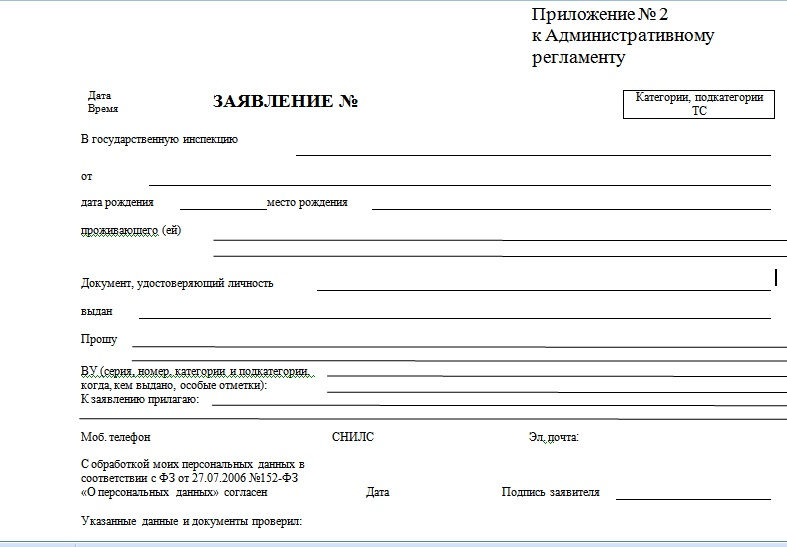 С этим будет связана стоимость, в зависимости от того, сколько страниц вы распечатаете — я заплатил 0,12 доллара за одностороннюю черно-белую страницу в местном магазине UPS.
С этим будет связана стоимость, в зависимости от того, сколько страниц вы распечатаете — я заплатил 0,12 доллара за одностороннюю черно-белую страницу в местном магазине UPS.
Опять же — и это несколько удивительно, учитывая, что эти магазины ориентированы на бизнес — этот вариант может быть не лучшим для конфиденциальных документов. В вышеупомянутом офисе UPS процесс печати включал в себя отправку по электронной почте вложения в магазин, которое сотрудник затем открывал и распечатывал, прежде чем передать мне полученную бумагу. В других магазинах и местах это может быть по-другому, но вы, вероятно, захотите проверить, прежде чем отправиться в путешествие.
Спросите, можете ли вы печатать на работе
Если вы работаете в офисе, где есть принтеры и нет строгих правил их использования, возможно, стоит спросить своего начальника или ИТ-отдел, можно ли использовать их для печати одного или двух личных документов. Худшее, что может случиться, это то, что они скажут «нет», а вы можете удивиться, услышав «да». Однако я бы не рекомендовал использовать подход «просить прощения, а не разрешения», поскольку многие принтеры на рабочих местах контролируются на предмет надлежащего использования (и ИТ-отдел может отслеживать, с какого компьютера поступило каждое задание на печать). Кроме того, вы не хотите, чтобы вас ругали (или того хуже) за задание на печать, когда есть другие варианты.
Однако я бы не рекомендовал использовать подход «просить прощения, а не разрешения», поскольку многие принтеры на рабочих местах контролируются на предмет надлежащего использования (и ИТ-отдел может отслеживать, с какого компьютера поступило каждое задание на печать). Кроме того, вы не хотите, чтобы вас ругали (или того хуже) за задание на печать, когда есть другие варианты.
Конфиденциальность также является фактором здесь — наряду с потенциальным ИТ-мониторингом, принтер, скорее всего, будет находиться в общественном месте, и вполне возможно, что кто-то может случайно забрать ваши документы, если они также используют его.
Получить распечатку в магазине канцтоваров
Такие магазины, как Staples и Office Depot (или независимые местные типографии), часто предоставляют вам возможность заказать распечатанные документы через Интернет, а затем забрать их лично. Хотя страницы службы печати их веб-сайтов могут быть покрыты яркими брошюрами и плакатами, вы также можете просто заказать обычные печатные документы. Оба магазина, которые я проверил, позволяют мне загрузить мой документ онлайн, а затем забрать его в тот же день. Они даже предложили отправить документы мне домой за дополнительную плату, хотя это не обязательно было бы экономичным вариантом для печати одного или двух документов.
Оба магазина, которые я проверил, позволяют мне загрузить мой документ онлайн, а затем забрать его в тот же день. Они даже предложили отправить документы мне домой за дополнительную плату, хотя это не обязательно было бы экономичным вариантом для печати одного или двух документов.
Одним из преимуществ использования магазина канцелярских товаров является широкий спектр возможностей — например, вы можете печатать в цвете и выбирать, какой размер и плотность бумаги вы хотите использовать (чтобы вы могли, скажем, произвести впечатление на потенциальному работодателю с напечатанным мелким шрифтом резюме). В зависимости от того, какой уровень печати вы получаете (в некоторых магазинах есть «базовые» и «профессиональные» услуги печати), вы также можете заплатить за сшивание документа, перфорацию, ламинирование и многое другое.
Office Depot предложил несколько вариантов настройки моего задания на печать, многие из которых были бы чрезмерными для одной страницы, но подходили для массовой печати документов.
Эта гибкость может распространяться и на способ печати. Магазин Staples, в который я ходил, также предлагал печать самообслуживания, где вы могли зайти и сделать печать самостоятельно.
Обратной стороной является стоимость: печать одной простой страницы в Staples стоила 0,19 доллара, а печать цветного, скрепленного скобами 10-страничного документа на высококачественной белой бумаге для резюме из хлопка стоила 7,42 доллара. Аналогичное задание на печать в Office Depot будет стоить 7,03 доллара. Переход на черно-белое изображение существенно снизил цену до 3,27 и 2,9 доллара.3 соответственно, поэтому определенно стоит выбрать этот вариант, если цвет для вашего документа не важен.
Хотя есть скидки, если вы печатаете тонну копий, возможно, стоит поискать менее дорогие варианты.
Изображение: HP
Купите недорогой принтер
Приведенные выше решения могут быть отличными, если вам приходится печатать только изредка или если места являются частью вашей повседневной рутины. Но если вы обнаружите, что вам приходится изо всех сил печатать что-то чаще, чем вам хотелось бы, а ваше пространство и бюджет позволяют это, вы можете приобрести недорогой принтер. Это может стоить от 60 долларов (или меньше, если вы сможете найти распродажу) за базовое беспроводное струйное устройство «все в одном» (это означает, что оно также может сканировать и копировать) до более 100 долларов за черно-белый лазерный принтер.
Но если вы обнаружите, что вам приходится изо всех сил печатать что-то чаще, чем вам хотелось бы, а ваше пространство и бюджет позволяют это, вы можете приобрести недорогой принтер. Это может стоить от 60 долларов (или меньше, если вы сможете найти распродажу) за базовое беспроводное струйное устройство «все в одном» (это означает, что оно также может сканировать и копировать) до более 100 долларов за черно-белый лазерный принтер.
Струйные принтеры будут дешевле и смогут печатать в цвете, но чернила могут быть невероятно дорогими. Заправка чернил моего примера принтера за 60 долларов обойдется вам в 30 долларов, и, по оценкам HP, вы получите только около 100 страниц печати с этих картриджей. Замена тонера в лазерном принтере обходится дешевле в расчете на одну страницу (в моем примере заправка стоит 50 долларов, но, по оценкам HP, вы получите 1000 страниц), а лазерные принтеры могут быть лучшим вариантом для нечастых принтеров, поскольку их тонер не высыхает. так же быстро, как обычные чернила.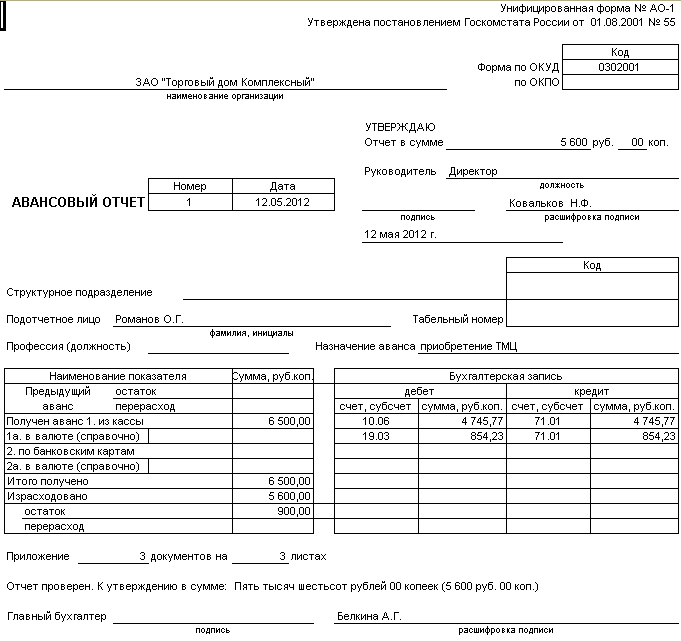


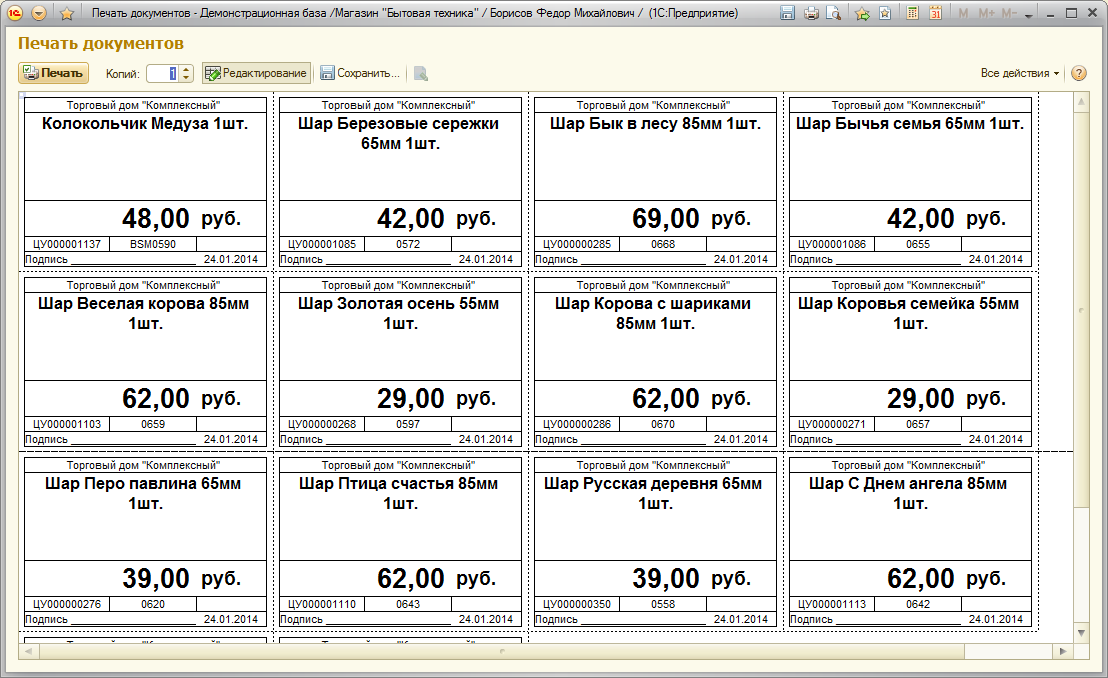 Чтобы страницы печатались правильно, переворачивайте их относительно короткого края бумаги согласно инструкциям принтера.
Чтобы страницы печатались правильно, переворачивайте их относительно короткого края бумаги согласно инструкциям принтера.
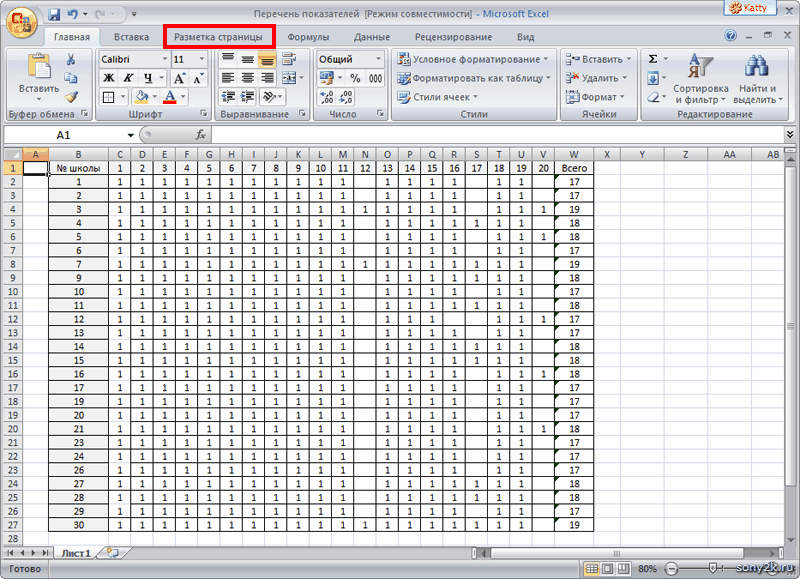 0.2.300 и выше. Если у вас возникли вопросы по работе этой функции, обратитесь в местную службу поддержки клиентов Huawei.
0.2.300 и выше. Если у вас возникли вопросы по работе этой функции, обратитесь в местную службу поддержки клиентов Huawei. 0.2 и выше. Если у вас возникли вопросы по работе этой функции, обратитесь в местную службу поддержки клиентов Huawei.
0.2 и выше. Если у вас возникли вопросы по работе этой функции, обратитесь в местную службу поддержки клиентов Huawei.

 0011 Распечатать .
0011 Распечатать .